操控存储
MQL5 存储(或存储库)仅适用于交易平台的 MQL5(或 MQL4)文件夹,以及特殊的 hared Projects 目录,它用于 组项目。
所有 MQL5 存储的操作都是通过 导航器 窗口的关联菜单和 源代码编辑器 的关联菜单执行的:
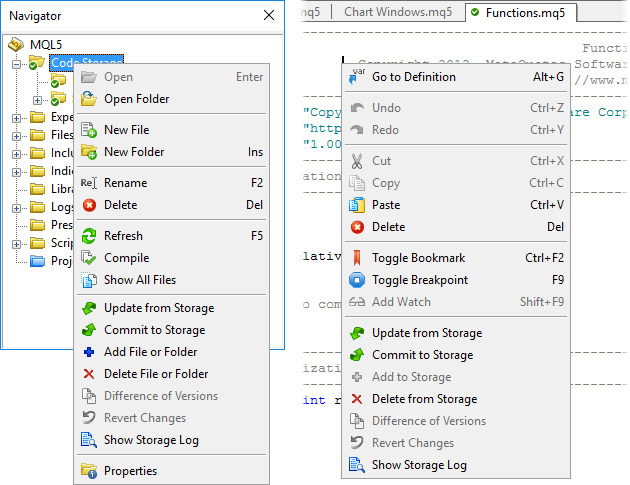
使用菜单命令,您可以在 MQL5 存储中执行以下操作:
入手启用 #
存储所包括的信息如同文件树。 连接到存储时,MetaEditor 用户读取和写入这些文件。 用户始终使用本地数据副本,并在必要时将更改发送到存储。
若要开始处理 MQL5 存储中的数据,您必须将本地数据文件夹与存储库中的相应文件夹相关联:
- 如果您刚刚创建了一个存储库,它是空的。您必须在它里面 添加 一个目录。 然后,存储库中一个适当的目录就会为指定目录而创建(相对/MQL5文件夹的相同路径)。这是一个根目录。所有文件操作都在这个目录中进行。
- 如果存储已经有一些数据,请将它们下载到本地目录。 为此,请点击
 位于导航器中根 MQL5(或 MQL4)元素的关联菜单中的 "从存储更新文件"。
位于导航器中根 MQL5(或 MQL4)元素的关联菜单中的 "从存储更新文件"。
版本化的数据存储
所实现的版本控制将目录/文件与存储库相关联,因此这样的目录/文件拥有了版本,即修订版本号。 修订版本号对应于每次数据更新。 每次更新存储库中的目录/文件时,修订版本号都会针对该目录/文件和整个根目录递增。 修订版是某个时间点目录/文件的状态。
根目录是 MQL5/MQL4 文件夹,和每个共享项目的文件夹。 修订版是针对每个根目录单独管理的,因此它们具有单独的修订版本号。 当您提交对 MQL5 目录所做的更改时,其修订版本号会增加,而项目的修订版本号不会更改(除非项目使用 MQL5 目录中的共享文件)。
一般操作方案:
- 当您将文件添加到 MQL5 存储或将其从存储中提取到本地 PC 时,在电脑和存储中的版本(修订版号)将匹配。
- 本地文件(工作副本)和存储器中相应文件的修订版本号最初是相同的。 如果您只是添加了文件或从存储库中提取文件,就会发生这种情况。
- 如果您修改了文件并将更改提交到存储库,修订版本号将在本地和存储库中增加。
- 当您提交更改时,可能会发现该文件已被某人编辑,并且存储库中的修订版本号大于本地版本号。 在这种情况下,您应该在发送自己的更改之前从存储库中提取更改。 MQL5 存储将尝试把存储库和您本地的文件 合并修改。 在这种情况下,本地文件的版本号将被设置为等于存储库中文件的版本号。
每次修改业务均会记录在 存储流水账 当中, 稍后用户可以查看何时、由谁更改了哪些文件。 用户还可以将本地数据副本更新 至选定的修订版 以及 恢复更改 至选定的修订版。
添加到存储 #
要将文件夹或文件添加到存储库,请选择它并执行![]() 添加文件或文件夹命令。 这会弹出一个对话框,显示要添加的文件夹和文件的列表。
添加文件或文件夹命令。 这会弹出一个对话框,显示要添加的文件夹和文件的列表。
|
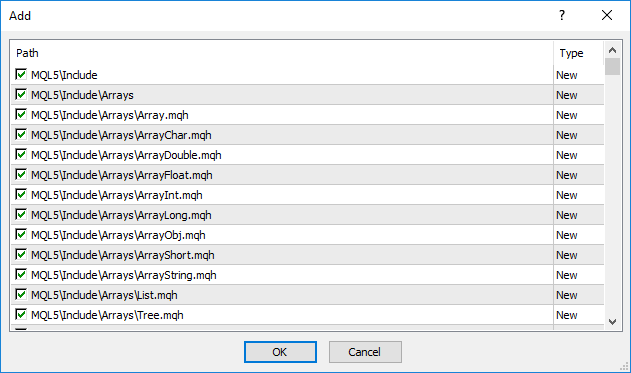
勾选必要的文件和文件夹,然后单击确定。
|
添加的文件和文件夹进行标记![]() 用户资料的 "存储" 板块激活存储:
用户资料的 "存储" 板块激活存储:
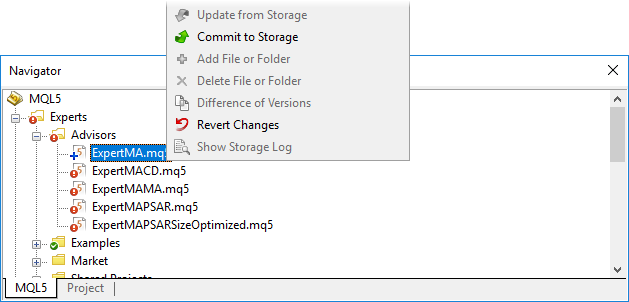
接下来,这些变化应该被发送到存储库。选择添加的文件夹/文件并执行![]() 提交到存储。
提交到存储。
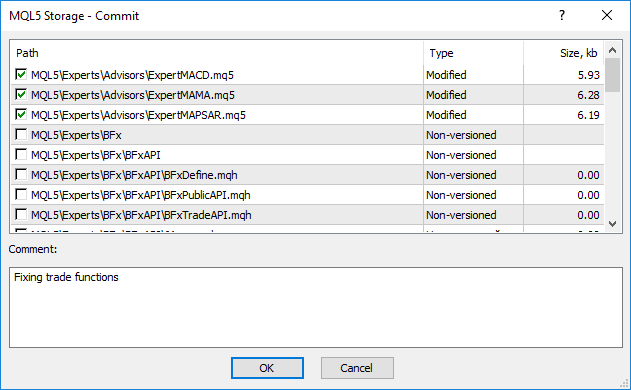
I在这个对话框中,你也可以选择应该被发送到存储库的更改。提交更改时,您可以添加评论。详细的评论会在以后有助于分析更改。
提交存储库的当前更改以后,相应的文件夹和文件被标记 ![]() 。这意味着数据的本地副本与上次提交/更新操作时存储中的数据没有区别。
。这意味着数据的本地副本与上次提交/更新操作时存储中的数据没有区别。
|
从 MQL5 存储中检出并更新 #
当 MetaEditor 中的 存储被激活 后,执行主要数据的提取。 一旦您执行了 ![]() 激活 MQL5 存储命令,MetaEditor 将检查存储是否包含任何数据。
激活 MQL5 存储命令,MetaEditor 将检查存储是否包含任何数据。
- 如果存储包含来自 MQL5(MQL4)目录的数据,这些数据将立即下载到计算机。
- 如果存储含有可用的共享项目,这些项目将显示在共享项目部分。 若要将项目文件下载到本地计算机,请单击
 在项目的关联菜单中自存储更新。
在项目的关联菜单中自存储更新。
将来的更新可以使用![]() 从存储更新位于导航器中文件和文件夹的关联菜单。
从存储更新位于导航器中文件和文件夹的关联菜单。
如果存储包括本地工作副本中不存在的文件夹,请在导航器窗口的 MQL5(或 MQL4)根元素处执行从存储更新。 存储中的所有数据将被下载到相应的本地文件夹。 数据的修订版本号将与存储器中的数据修订版相匹配。
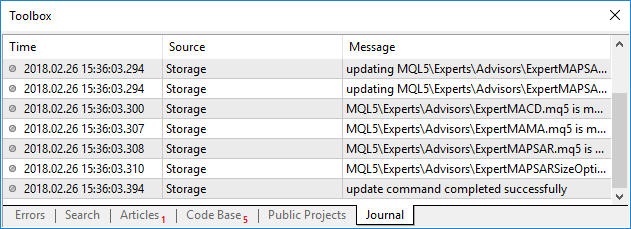
如果本地文件夹包含数据,那么检测时从存储库中获得的数据将被添加进去。新文件将被添加。对于名称和路径相匹配的文件,它会尝试合并数据。 |
更新修订版 #
MQL5存储存储了用户提交到存储的更改的整个历史记录。每次提交更改都是一次修订 (特定时间的存储状态)。在多个用户通过存储进行数据并行工作时,您需要定期接收由其他用户所做的更改。![]() 更新至修订版本允许您从存储库中逐级更新本地数据副本。
更新至修订版本允许您从存储库中逐级更新本地数据副本。
例如,自上次更新数据的本地副本,三个新版本出现在存储。您可以先升级到第一次修订版,然后第二次和第三次修订版。
若要更新到特定修订版,请选择一个文件或文件夹,然后调用 存储日志 ,这需点击 ![]() 显示存储日志。
显示存储日志。
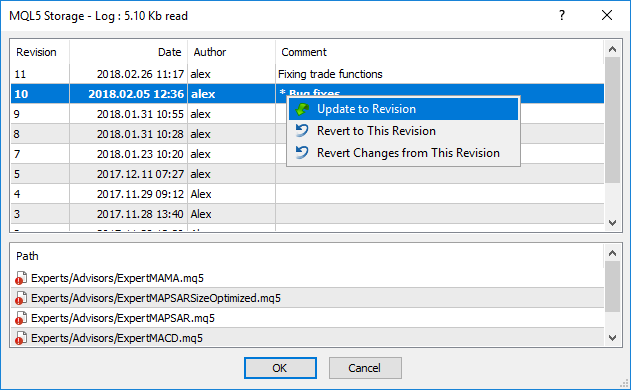
在打开的窗口中,选择所需的修订版并运行![]() 更新至修订版本命令。
更新至修订版本命令。
|
恢复到修订版 #
MQL5存储存储了用户提交到存储的更改的整个历史记录。每次提交更改都是一次修订 (特定时间的存储状态)。在任何时候,您都可以返回到文件或文件夹的以前状态之一。
若要恢复到指定修订版, 选择文件或文件夹并调用 存储日志,这要点击 ![]() 显示存储日志。
显示存储日志。
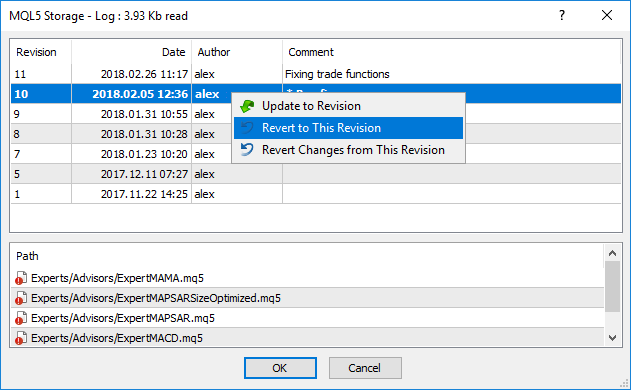
在打开的窗口中,选择所需的修订版并单击![]() 恢复到此修订版。
恢复到此修订版。
恢复到修订版之后,选择的文件/文件夹将完全返回到指定状态。您可以恢复到早期和稍晚的修订版。 |
将更改提交至存储 #
正如前面提到的,您可以只在它们的本地副本使用数据。若要将本地更改传送到存储库,请使用![]() 提交到存储命令。 已更改的本地文件和文件夹被标记使用图标
提交到存储命令。 已更改的本地文件和文件夹被标记使用图标![]() 中的测试程序。
中的测试程序。
在提交更改之前,您可以先 查看 它们,只需选择文件并选择 |
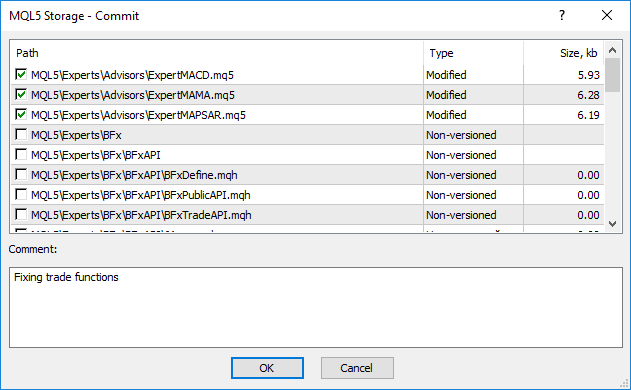
在提交对话框中,您可以选择应提交到存储库的已更改文件和文件夹。 提交更改时,您可以添加评论。详细的评论会在未来有助于更改的分析。
|
删除 #
如果您打算删除文件或文件夹,请使用命令![]() 删除文件或文件夹。 文件夹/文件将被从本地数据副本删除。若要从存储库中删除文件或文件夹,请使用
删除文件或文件夹。 文件夹/文件将被从本地数据副本删除。若要从存储库中删除文件或文件夹,请使用![]() 提交到存储。
提交到存储。
恢复更改 #
如果您打算撤销在当前本地数据副本中所做的更改,请执行![]() 恢复更改命令是为了必要的文件或文件夹。 文件/文件夹返回到前次与存储库同步期间本地保存的状态。
恢复更改命令是为了必要的文件或文件夹。 文件/文件夹返回到前次与存储库同步期间本地保存的状态。
当您恢复更改时,最初的本地修订版本将被恢复,而不是存储库中的当前修订版。 |
存储日志 #
每次提交更改至存储应使用![]() 提交至存储命令保存在日志中。 日志可帮助您轻松地分析您的项目的变化历史。若要查看文件/文件夹的更改日志,请选择
提交至存储命令保存在日志中。 日志可帮助您轻松地分析您的项目的变化历史。若要查看文件/文件夹的更改日志,请选择![]() 显示存储日志。
显示存储日志。
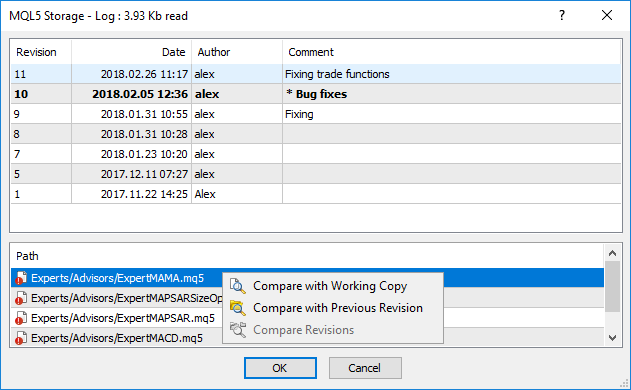
上半部分显示更改的列表:
- 修订版 ― 提交的唯一编号;
- 作者 ― 用户的名称(与 MQL5 社区帐户的登录名相同),他们进行了这些更改;
- 日期 ― 提交更改的 UTC 格式日期;
- 注释 ― 更改注释。
使用关联菜单命令![]() 更新至修订版本, 您可以将本地数据副本 更新到选定的修订版本。
更新至修订版本, 您可以将本地数据副本 更新到选定的修订版本。
窗口底部会显示选中的版本中修改过的文件的列表。图标显示的更改类型:
 ― 文件已添加;
― 文件已添加; ― 文件已更改;
― 文件已更改; ― 文件已删除。
― 文件已删除。
使用更改文件列表的快捷菜单,您可以分析更改: